
Kako namestiti ISO Disk Slika na Flash Drive: Program
Pregled programov za montažo in ustvarjanje slike ISO trdega diska. Navodila za pisanje ISO slike na bliskovnem pogonu.
Navigacija
To ni skrivnost za ničesar, kar je namestitev v operacijskem sistemu mogoče namestiti na računalnik iz posebne zagonske diskete. Toda kako biti uporabniki nepremičnih računalnikov in netbookov, ki nimajo pogonov? Zlasti za take primere je bila izumljena podoba virtualnega diska ISO.ki lahko v kombinaciji z določeno programsko opremo nadomesti fizični CD.
V našem članku bomo povedali, kako namestiti sliko diska ISO. Na bliskovnem pogonu za namestitev operacijskega sistema ali druge namene z uporabo najbolj priljubljenih programov, kot tudi, kako ustvariti sliko diska sami.

Slika 1. Pregled programov za ustvarjanje virtualnih diskov.
Kako namestiti ISO Virtual Disk Slika na USB flash pogon ali disk z uporabo programa UltraiSO: navodila
V operacijskem sistemu Okna Obstaja standardna značilnost snemanja informacij o fizičnih diskov. Če želite ustvariti virtualne pogone ali zagonske pogone, morate uporabiti programsko opremo tretjih oseb.
Ena od najboljših pripomočkov za delo z navideznimi diski je program Ultraise.. Z njim ne morete samo ustvariti in urejati podatkov o disku, snemanje in kopiranje podatkov iz fizičnih CD-jev. Toolkit Utility vključuje tudi funkcijo ustvarjanja nakladalnega pogona, s snemanjem virtualne slike na njih. ISO..
Pomanjkljivosti Ultraise. Samo dejstvo, da je program razdeljen na spletu na podlagi pristojbin. Vendar, da se seznanite s svojimi funkcijami in ustvarite nakladalni pogon, lahko uporabite brezplačna različicaDeluje 30 dni Od namestitve. Poleg tega lahko najdete v različicah programa omrežja brez omejitev, ki so prisotne v prosti različici.
Tako, da namestite sliko diska ISO. na pogon USB s pomočjo pripomočka Ultraise.Morate izvesti naslednja dejanja:
Korak 1.
- PrenesiNamestite in zaženite program Ultraise..
- V zgornjem levem kotu glavnega okna programa kliknite na ikono Odprto»In v pojavitem oknu izberite Datoteka ISO.ki jih želite posneti na pogon USB.
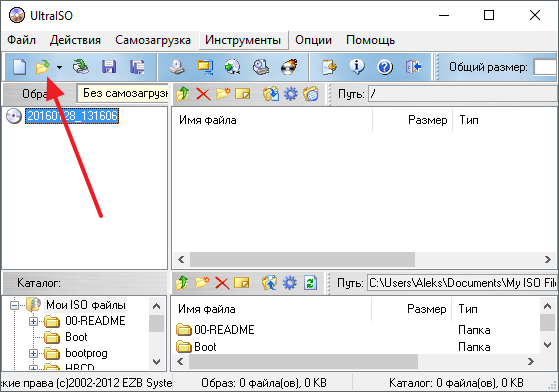
Slika 2. Izberite datoteko z disketo sliko v programu UltraiSO.
2. korak..
- Ko izberete datoteko v glavnem oknu, bodo pripomočki prikazani vse komponente, ki jih vsebuje. Če jih želite napisati na pogon USB na vrhu okna, uporabite zavihek " Samo-nalaganje"In na seznamu, ki se pojavi, izberite Lokacija" Napišite sliko trdega diska».
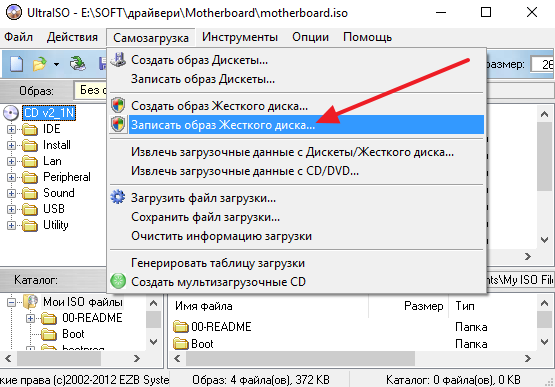
Slika 3. Začnite pritrjevanje slike diska v Ultraisu.
3. korak..
- V oknu, ki se odpre v vrstici " Disk.»Izberite bliskovni pogon za snemanje, ki mora najprej priključiti na računalnik.
- Namestite oznako nasproti vrstice " Preverite", In vsi drugi parametri pustijo nespremenjene.
- Če želite začeti montažo slike diska, kliknite gumb " Record.».
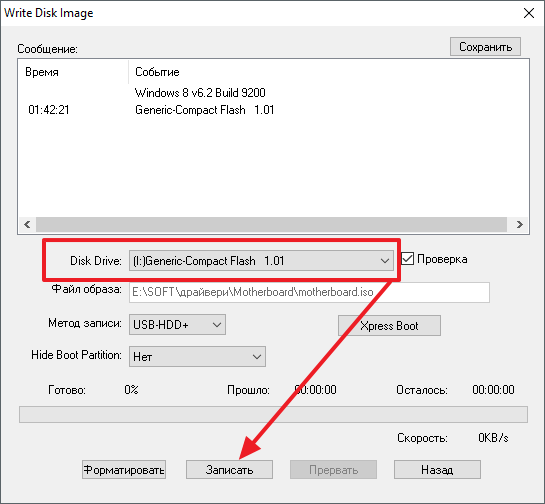
Slika 4. Izbira naprave za snemanje slike diska v programu Ultraise.
Pomembno: Ne pozabite, da mora biti bliskovni pogon, na katerega je posneta slika trdega diska, popolnoma prazna. Če je za vas shranjeno vse podatke, jih prenesite v drug medij. V nasprotnem primeru bodo popolnoma izbrisani.
Na enak način lahko zažge sliko ISO. Na CD-ju po vstavljanju na CD-ROM.
Kako namestiti ISO Virtual Disk Slika na USB flash pogon z uporabo programa RUFUS: navodila
Za razliko od Ultraise., Program. Rufus. izumil posebej za ustvarjanje nakladalnih flash pogonov in njena licencirana različica velja za internet brezplačno, ki jo lahko prenesete te povezave. S tem programom ne morete napisati slike na CD, vendar vam omogoča, da ustvarite nakladalni pogon s sliko operacijskega sistema. To se opravi na naslednji način:
Korak 1.
- Vstavite pogon USB, po katerem prenesiNamestite in zaženite program Rufus..
- V prvi vrstici " Naprava"Izberite pogon USB, na katerega bo posneta slika diska.
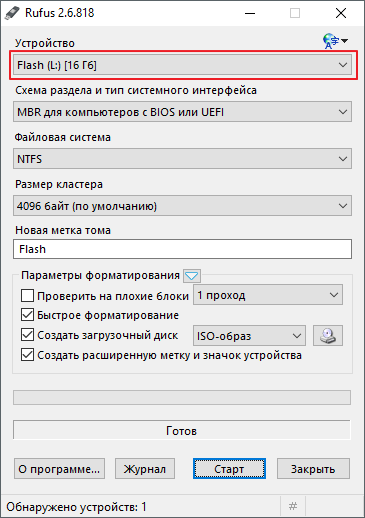
Slika 5. Izberite Flash pogon, da posnamete sliko diska v programu RUFUS.
2. korak..
- Po izbiri naprave na desni strani niza " Ustvarite zagonsko disketo»Izberite vrsto slike" Iso-misli"In s klikom na ikono pogona izberite potrebno Datoteka ISO..
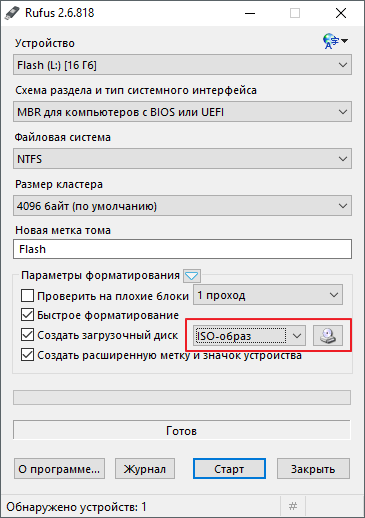
Slika 6. Nastavitev parametrov za zagonski pogon v programu RUFUS.
3. korak..
- V primeru, da ustvarite zagonski pogon, nato pod vrvico " Ustvarite zagonsko disketo»Prikazali se bodo dve možnosti namestitve Okna.
- Označite vrstico označevalca " Standardna namestitev sistema Windows"In kliknite na gumb" Start.»Za začetek montaže slike na USB flash pogon.
- Ne pozabite, da bodo vsi podatki o prevozniku izbrisani, in Flash Drive je popolnoma formatiran.
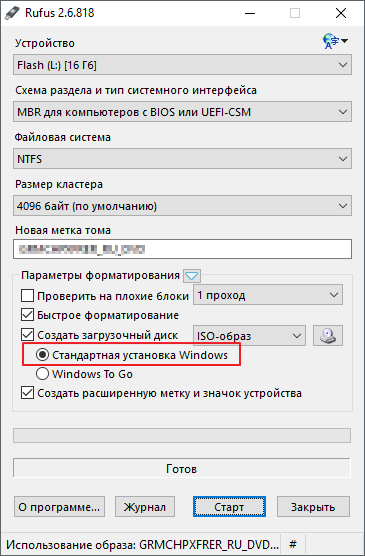
Slika 7. Zadnji korak nastavitve parametrov in začetek ustvarjanja zagonskega bliskovnega pogona v programu RUFUS.
Kako ustvariti sliko diska z uporabo FOEDANAWARE FREE: navodila
S kako namestite slike na nosilce informacij, smo ugotovili. Toda kako ustvariti svojo podobo ISO. Z datotekami in programi, ki jih potrebujete? Zelo preprosto. V tem primeru lahko pomaga brezplačen pripomoček Freeware Free.ki je sposoben ne le namestiti ISO.- Nesoglasja na fizičnih in virtualnih medijih, ampak jih ustvarite tudi. Program lahko prenesete te povezave.
Če želite ustvariti sliko diska s programom Freeware Free.Morate izvesti naslednja dejanja:
Korak 1.
- PrenesiNamestite in zaženite program Freeware Free..
- V glavnem oknu programa pojdite na poglavje " Ustvarite sliko ISO"In v nizkem oknu, ki se prikaže, izberite datotečni sistem" ISO 9660.».
- Kliknite » v redu" nadaljevati.
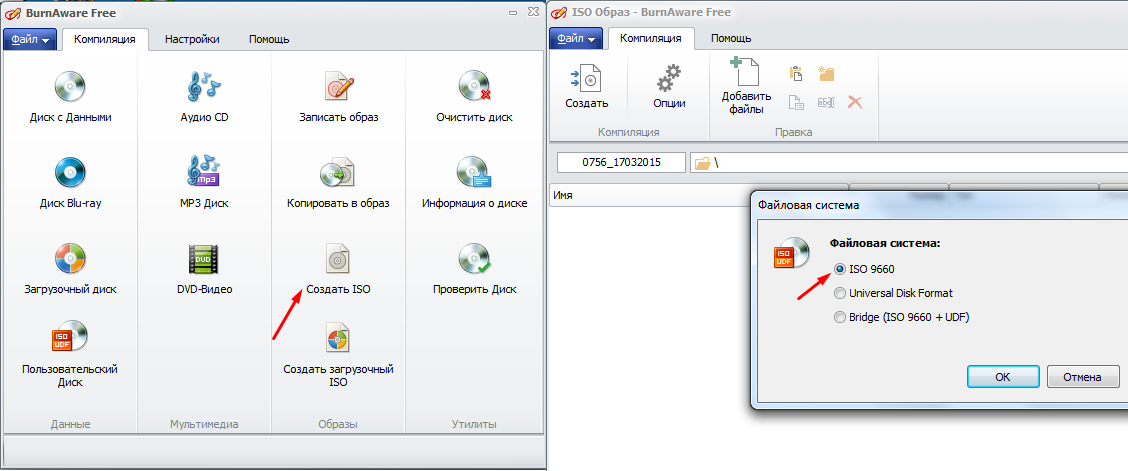
Slika 8. Začetek ustvarjanja ISO slike in izberite datotečni sistem v programu Freeware Free.
2. korak..
- Nato morate dodati datoteke, ki bodo vsebovale sliko. Če želite to narediti, na vrhu okna, kliknite gumb " Dodaj datoteke"In določite pot do njih.
- Prav tako lahko samo na zahtevo obiščete možnosti slike in spremenite bližnjice datotek, datume in druge parametre.
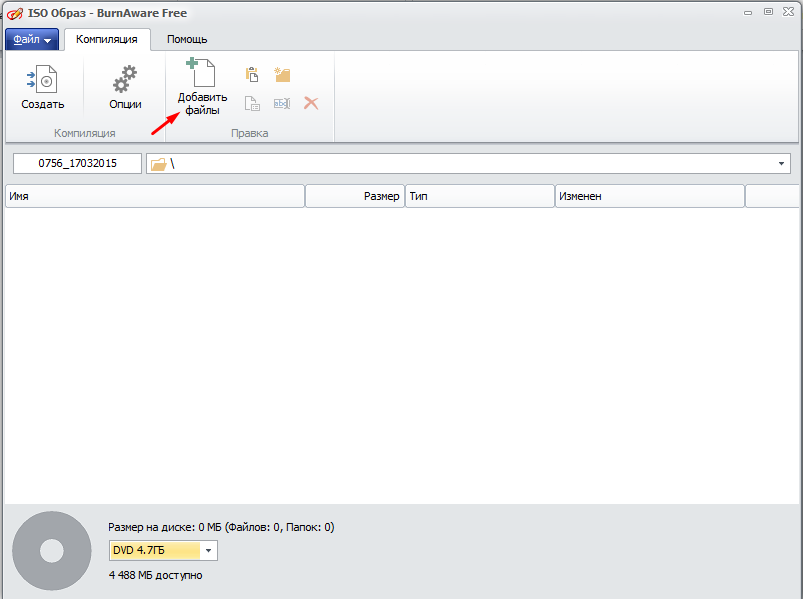
Slika 9. Dodajanje datotek na sliki ISO in nameščanje njihovih parametrov v programu Freeware Free.
3. korak..
- Ko dodate vse datoteke in namestite zahtevane parametre, kliknite gumb " Ustvarite»In počakajte na proces ustvarjanja slike.
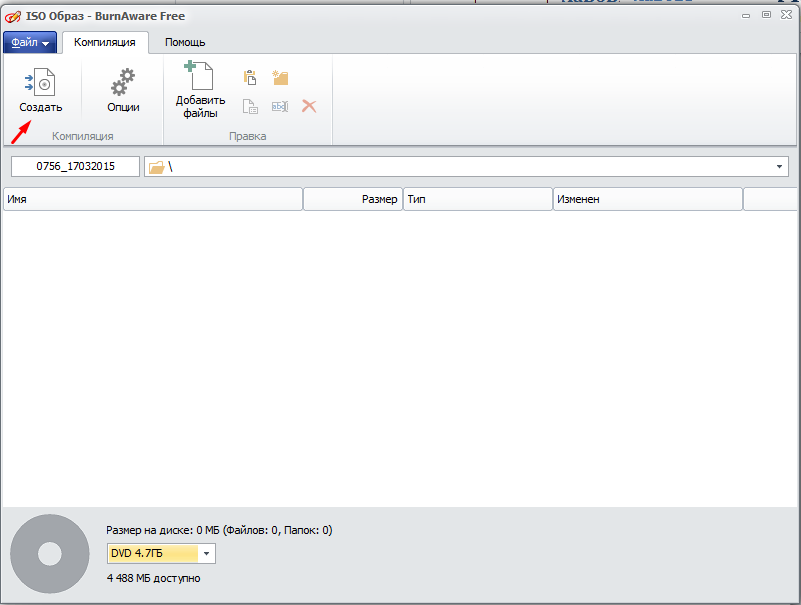
Slika 10. Končna faza ustvarjanja ISO slike v programu Freeware Free.
